아마존(AWS) 라이트세일 가상서버로 워드프레스 개설하기
웹호스팅 서비스에서 가장 큰 성장세를 보이고 있는 아마존 웹 서비스(AWS)를 이용하고 있습니다. 이전에 사용하던 블루 호스트에 비해 속도나 안정성이 매우 뛰어나다고 생각하고 있으며 잘 쓰고 있습니다.
아마도 워드프레스를 개설하려는 분들은 웹호스팅을 어디로 하는 것이 좋을지 고민하실텐데요. AWS 라이트세일(Lightsail) 한번 이용해 보시라고 말씀드리고 싶습니다. 가격도 다른 웹호스팅에 비해 저렴한 편입니다. 이번 글에서는 아마존 웹서비스 라이트세일 가상서버에 워드프레스를 설치하는 과정을 보여드리도록 하겠습니다.

AWS 호스팅 서비스는 비용이 수반됨을 미리 말씀드립니다.
1. AWS 계정 생성하기

클라우드 서비스 | 클라우드 컴퓨팅 솔루션| Amazon Web Services
제조 AWS를 활용한 Siemens의 에너지, 의료 서비스, 제조 분야 혁신 Siemens가 AWS를 사용하여 어떻게 문화를 바꾸고 혁신을 장려하며 비즈니스 성과를 창출했는지 알아보세요. 자세히 알아보기 업종
aws.amazon.com
aws.amazon.com/ko/ 주소로 방문하여 AWS 계정 생성을 클릭합니다. 계정이 있으신 분들은 생략하셔도 됩니다.
2. 계정 정보 입력


본인에 대한 정보를 입력합니다. 중요한 것은 국가/리전을 대한민국으로 설정하세요. AWS 서버가 우리나라에도 들어와 있어서 AWS 리전을 한국으로 해두는 것이 속도면에서 유리합니다.
3. 결제정보 입력


결제를 위한 카드 정보를 입력합니다.
4. 지원플랜 선택

이건 그냥 무료로 선택하세요. 개발자 플랜이나 비즈니스 플랜이 개인이 굳이 필요하진 않을 것입니다. 여기까지 하면 계정 가입이 완료됩니다.
5. 로그인



계정 가입 완료 후 가입한 계정으로 로그인합니다. 가입할 당시 제출한 메일 주소와 비번을 입력합니다.
6. 라이트세일 서비스 선택
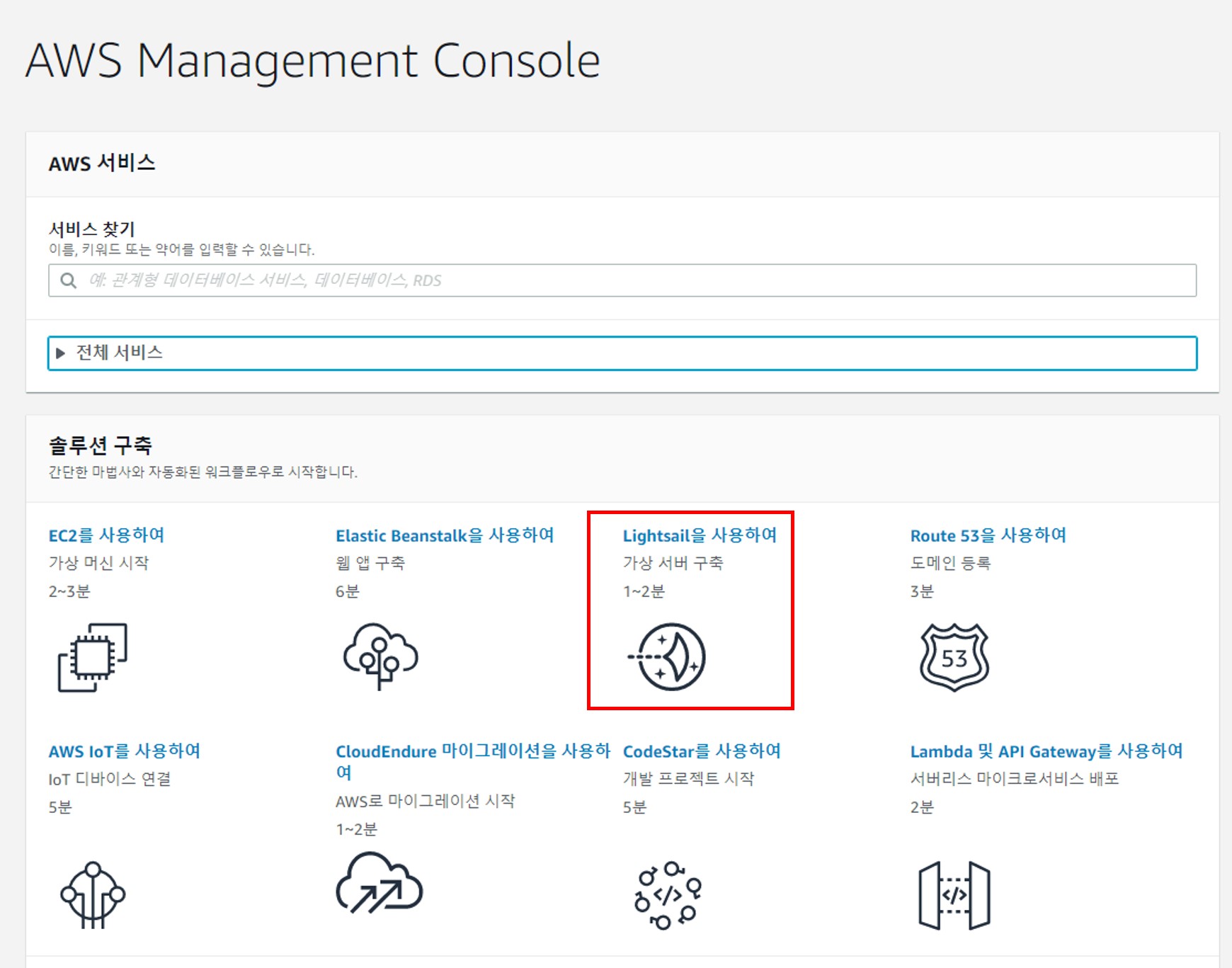
계정 로그인하면 AWS Management Console에서 솔루션 구축을 선택하게 되는데 여기서 라이트세일(Lightsail)을 선택합니다.
7. 언어선택


언어 선택 화면에서 한국어를 선택합니다. 한국어를 지원하니 너무 좋습니다. 그리고 인스턴스를 시작하기를 클릭하시면 됩니다.
8. 인스턴트 이미지 선택

리전은 한국으로 선택한다음 인스턴스 이미지를 선택하게 됩니다. 인스턴트란 하나의 가상 서버를 의미합니다. 라이트세일 요금은 이 인스턴스 단위로 부과됩니다. 인스턴스가 2개라면 2개의 요금을 각자 내는 것입니다. 플랫폼은 Linux/Unix, 그리고 블루프린트는 WordPress를 선택합니다.(우리는 워드프레스를 자동으로 설치할 것입니다.)
9. SSH 키페어 설정
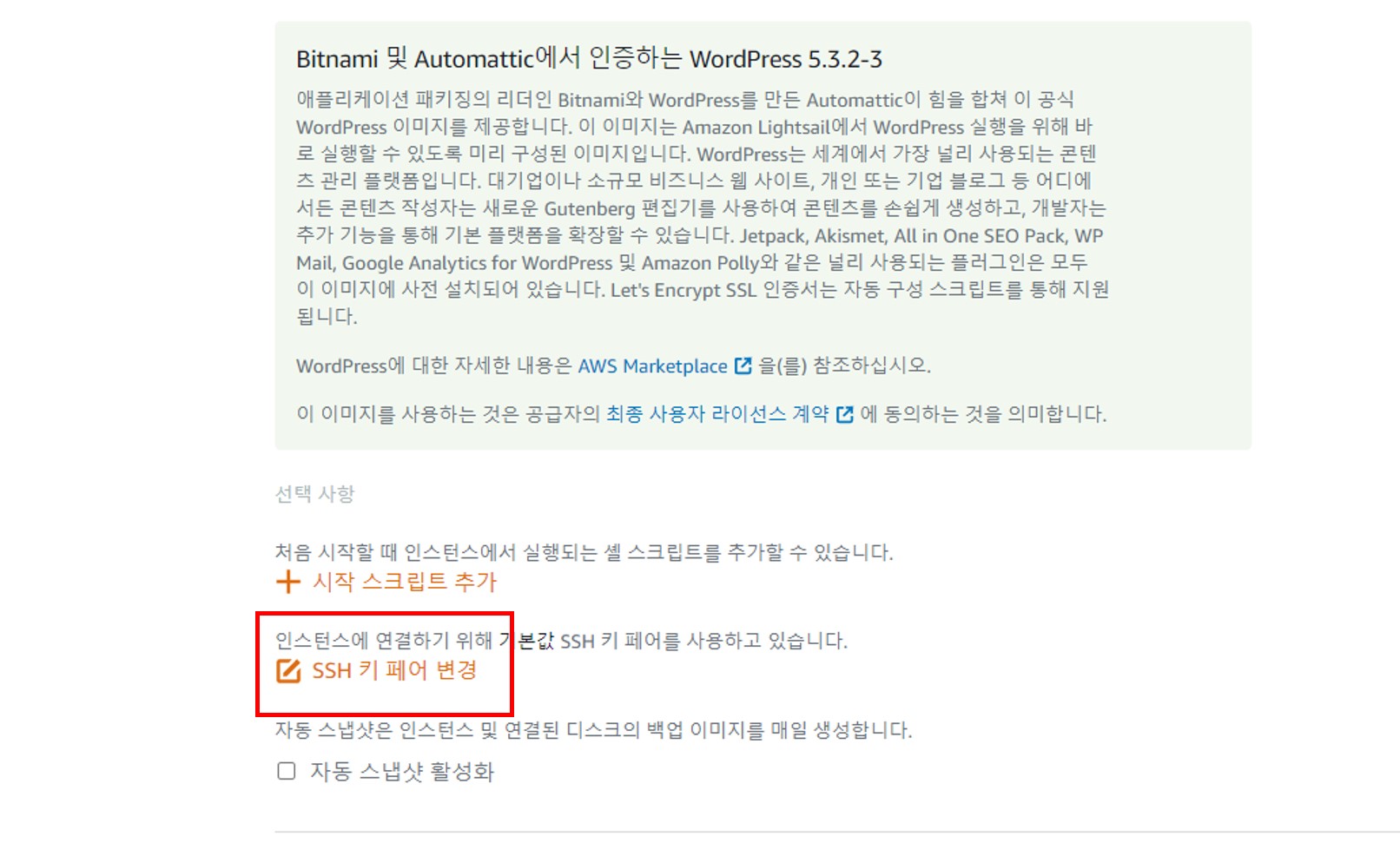

SSH 키페어를 다운로드 받아둡니다.
10. 인스턴스 플랜 선택

요금제를 선택하는건데요. 일단 가장 저렴한 걸로 시작해보는 것을 추천드립니다. 처음부터 헤비하게 시작해야 하는 분들은 다른 필요한 용량을 감안하여 요금제를 신청하시면 됩니다.
11. 인스턴스 이름 정하기

인스턴스 이름을 정하고 인스턴스 생성을 클릭합니다.
12. 인스턴스 생성완료

이렇게 인스턴스가 생성되었습니다. 실행중이라고 뜨면 작동되는 것입니다. 인스턴스 생성후 실행중이 뜨는 것까지 몇분이 소요될 수 있습니다. 인스턴스에 보면 IP주소(1.01.01.123)가 나오는데 현재 인스턴스에 부여된 IP입니다.
여기로 접속해보면 아래와 같은 워드프레스가 설치된 사이트를 볼 수 있습니다.

다음에는 도메인을 구입하여 인스턴스에 연결하는 과정을 설명드리도록 하겠습니다.
'블로그 팁' 카테고리의 다른 글
| 워드프레스 웹호스팅 추천 (0) | 2021.11.05 |
|---|---|
| 티스토리 개인 도메인 DNS 설정 이상 해결방법 (0) | 2021.06.20 |
| 네이버 애드포스트 입금 기준일 (0) | 2021.01.21 |
| 네이버실검 키워드로 블로그를 운영해 보았더니 (0) | 2021.01.08 |
| 티스토리 카카오 계정으로 전환하는 방법 (0) | 2020.11.14 |



